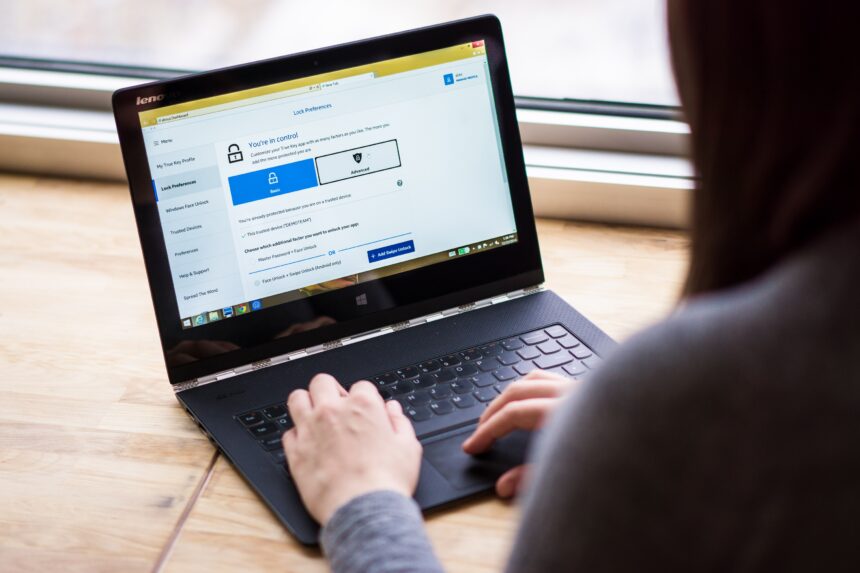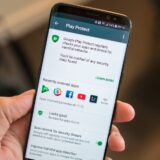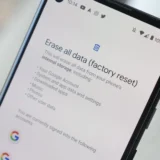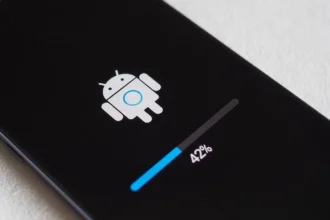Ми живемо в інформаційну добу – смартфони та ґаджети знають про своїх власників більше, ніж їм здається. Уся електронна інформація, сервіси та пристрої потребують захисту і дотримання певних правил безпеки. Як не стати легкою здобиччю кібершахраїв, радить спеціаліст з кібербезпеки Влад Стиран, пише AIN.ua.
1. Остерігайтесь підозрілих файлів, посилань та програм
- підозрілі файли: є два можливі способи перевірити файли, які Вам надіслали: 1) зв’язатися з відправником та спитати в нього мету відправки файлу та взагалі, чи він Вам його відправляв; 2) скористатися сервісом VirusTotal для перевірки підозрілих файлів шляхом їх одночасного сканування більше ніж 50 антивірусами.
Увага! Завантажуючи файл на VirusTotal Ви надаєте доступ до нього третій стороні.
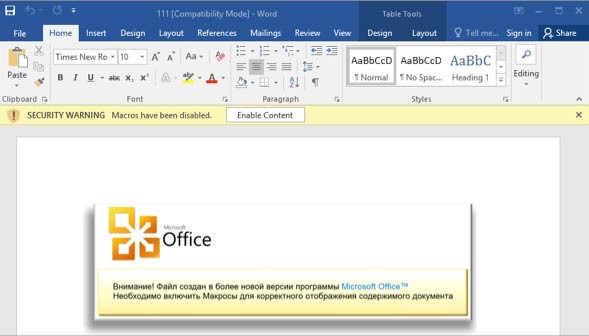
- підозрілі посилання: перевірити посилання можна наступним чином:
- у веб-браузері або поштовій програмі наведіть курсор миші на посилання (але не натискайте) і почекайте деякий час (1-2 сек), поки не “спливе” реальний URL;
- щоб побачити фактичну адресу потрібно клацнути правою кнопкою миші на посиланні та скопіювати його в текстовий редактор;
- використати VirusTotal так само, як і для сканування фалів;
- скорочені URL розгортайте за допомогою спеціальних веб-сайтів:
• CheckShortURL
• ExpandURL
• Google Chrome, URL Unshortener
• Mozilla Firefox, Long URL Please Mod
- підозрілі спливаючі вікна: уважно читайте вміст спливаючих вікон та добре подумайте перед тим, як “схвалити” чи “прийняти” інформацію.
- підозрілі пристрої: не підключайте флешки та зовнішні диски, не вставляйте CD та DVD тощо у Ваш комп’ютер якщо ви не довіряєте повністю їхньому джерелу.
2. Замість паролів – пасфрази
Пасфраза це набір слів, видозмінений відповідно деяких правил, що обрав користувач. Використовуйте пасфрази замість паролів щоб уникнути проблем зі слабкими паролями.
Оберіть фразу, яку ви не зможете легко забути в наступні 2-3 дні: рядок з вірша або пісні, прислів’я, гасло тощо. Потім трансформуйте цю фразу у єдине “слово” видаливши пробіли та замінивши деякі літери схожими на них цифрами або спецсимволами: A->4, B->8, C->(, E->3, I->1, L->7, S->5, T->7 тощо. Додавання цифр та спецсимволів, а також переведення деяких букв у верхній регістр, зроблять пасфразу ще сильнішою.
 Якщо ж Ви все таки надаєте перевагу звичайним паролям, то потрібно придумати надійний пароль. Як вигадати надійний пароль, знайдете у цій статті.
Якщо ж Ви все таки надаєте перевагу звичайним паролям, то потрібно придумати надійний пароль. Як вигадати надійний пароль, знайдете у цій статті.
Крім цього Ви можете скористатися менеджерами паролів:
• 1Pasword
• KeePass
• Password Safe
3. Двофакторна аутентифікація
Увімкніть двофакторну аутентифікацію. Це Ви можете зробити за допомогою програмного токена (доступний у Facebook, Twitter, Google тощо) або за допомогою одноразового пароля з доставкою по SMS.
Ось підбірка сервісів, які підтримують двохфакторну аутентифікацію: https://twofactorauth.org
4. Операційна система та програмне забезпечення
Не використовуйте піратське програмне забезпечення. Не запускайте та не встановлюйте програмне забезпечення, завантажене з ненадійних джерел, включаючи торенти та інші peer-to-peer мережі обміну файлами.
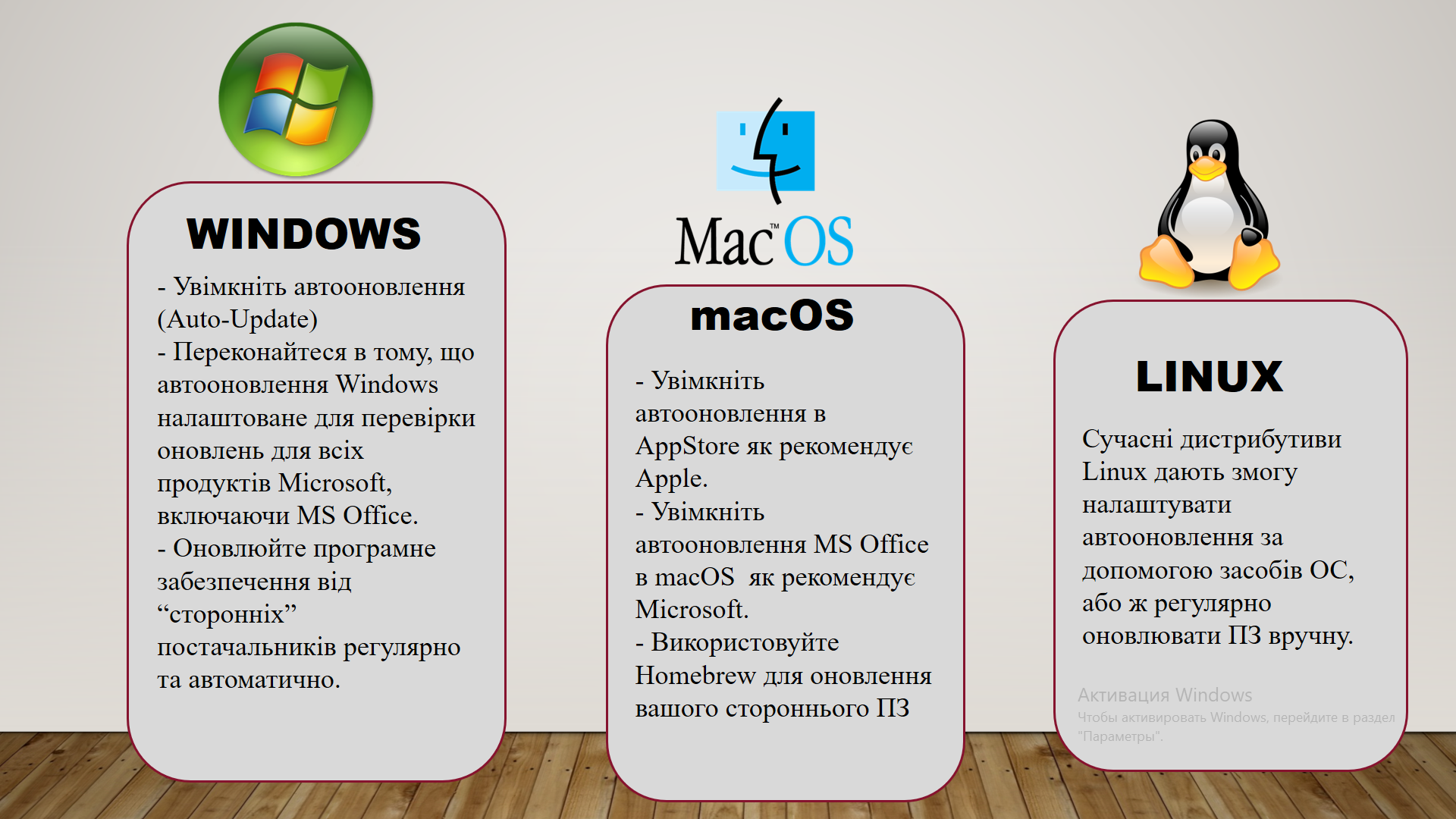
5. Антивірус
Під час використання операційної системи Windows використання антивірусу є обов’язковим. Хороший антивірус вибрати не легко. Сучасні кіберзагрози активно розвиваються і антивірусам важко з ними боротися, тому не забувайте вчасно оновлювати свій антивірус.
В ОС macOS та Linux антивірус не використовуйте. Рішення з безпеки також містять вразливості, вони не є безпечнішими за будь-який інший програмний продукт. При цьому, з метою ефективності, антивіруси зазвичай вимагають підвищених привілеїв в ОС. Це становить більший ризик, ніж загроза інфікування вірусом або троянцем на порівняно більш безпечній та менш популярній платформі. Ви можете встановити антивірус, який не буде постійно моніторити вашу ОС, та періодично сканувати вашу систему з його допомогою.
6. Резервні копії даних
Щоб вберегти свої дані від небаженої втрати – робіть резервні копії. Для різних ОС різний механізм створення резервних копій.
Windows: Інструкція створення резервних копій для Windows 10, Windows 8.1 та 7, сторонього постачальника.
macOS: Інструкція від Apple.
Linux: Інструкція від Linux
Крім цього Ви маєте можливість створювати резервні копії даних автоматично, зберігаючи їх у хмарних носіях, таких як Dropbox, iCloud Drive, OneDrive, Google Drive тощо. Але не забувайте шифрувати ваші дані перед завантаженням їх у хмару.
7. Криптографія
Завжди переконуйтесь, що веб-сайт, якому ви передаєте свої чутливі дані, використовує HTTPS.
Для того щоб зберегти дані обов’язково шифруйте дані, канали зв’язку, електронну пошту та хмарні сервіси. Шифруванння допоможе вберегти Ваші дані від потрапляння в сторонні руки.
8. Мобільна безпека
Ваша мобільна мережа також є досить вразливою і може атакуватися кібершахраями. Для захисту своє мережі дотримуйтеся кількох правил:
- використовуйте криптографічні засоби. Використовуйте голосові виклики та повідомлення, які шифруються “з кінця в кінець”;
- своєчасне оновлення програмного забезпечення;
- не “рутайте” (root) свій смартфон;
- використовуйте тільки дозволені репозиторії додатків, наприклад, Google Play та AppStore;
- не завантажуйте та не встановлюйте “оновлення безпеки”, які надходять з неавторизованих джерел програмного забезпечення.
9. Фізична безпека
Тримайте ваші речі, де ви можете їх бачити або контролювати. Ваш комп’ютер і гаджети вимагають такого ж рівня фізичної безпеки, який ви забезпечуєте вашим кредитним карткам та ключам від квартири або автомобіля. Пам’ятайте: якщо зловмисник проведе навіть недовгий час наодинці з вашим комп’ютером чи смартфоном, це вже буде не ваш комп’ютер, а його. Швидше за все, він зможе повністю скомпрометувати вашу систему не доклавши суттєвих зусиль.